MySQL for CentOS
背景介绍
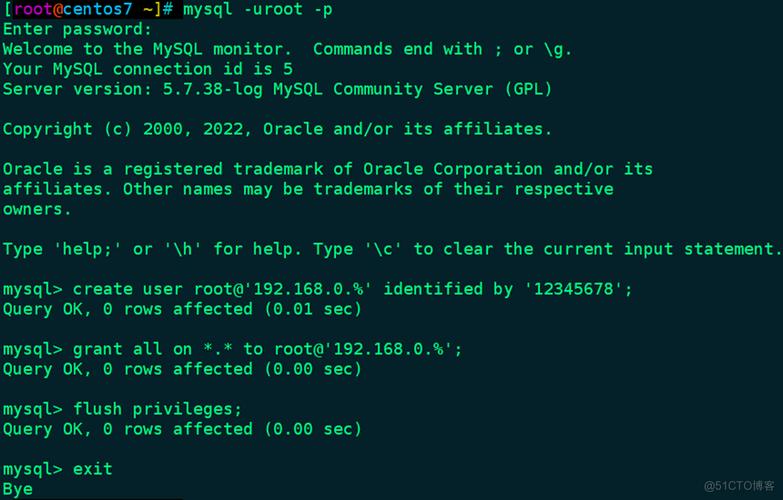
CentOS(Community Enterprise Operating System)是一个广泛使用的Linux发行版,以其稳定性和安全性著称,MySQL是一种流行的开源关系型数据库管理系统(RDBMS),广泛用于Web应用以管理和存储数据,本文将详细介绍如何在CentOS上安装、配置和管理MySQL。
先决条件
在开始之前,请确保你具备以下条件:
一台运行CentOS的服务器或虚拟机(CentOS 6/7/8)。
具有root权限的用户账户或具备sudo权限的用户账户。
能够访问互联网以下载必要的软件包和依赖项。
安装步骤
1. 更新系统
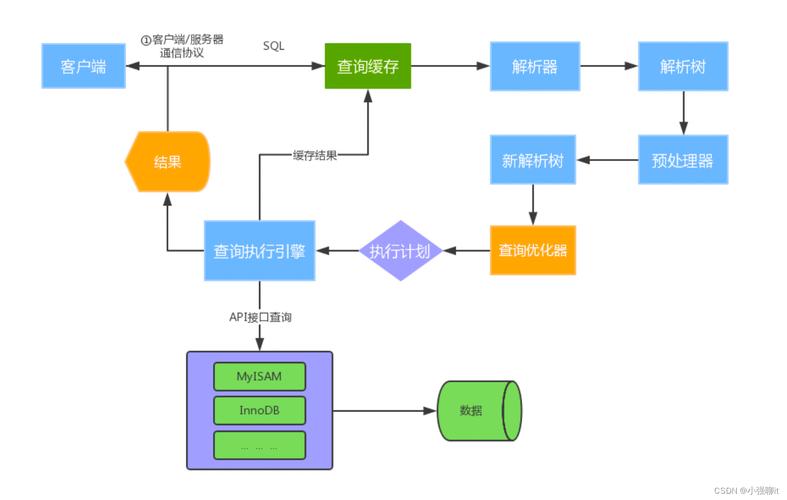
更新系统的软件包列表以确保所有组件都是最新的:
- sudo yum update y
2. 下载并安装MySQL Yum仓库
根据不同的CentOS版本,下载安装相应的MySQL Yum仓库:
CentOS 8:
- wget https://repo.mysql.com/mysql80communityreleaseel81.noarch.rpm
- sudo yum localinstall mysql80communityreleaseel81.noarch.rpm
CentOS 7:
- wget https://repo.mysql.com/mysql80communityreleaseel71.noarch.rpm
- sudo yum localinstall mysql80communityreleaseel71.noarch.rpm
CentOS 6:
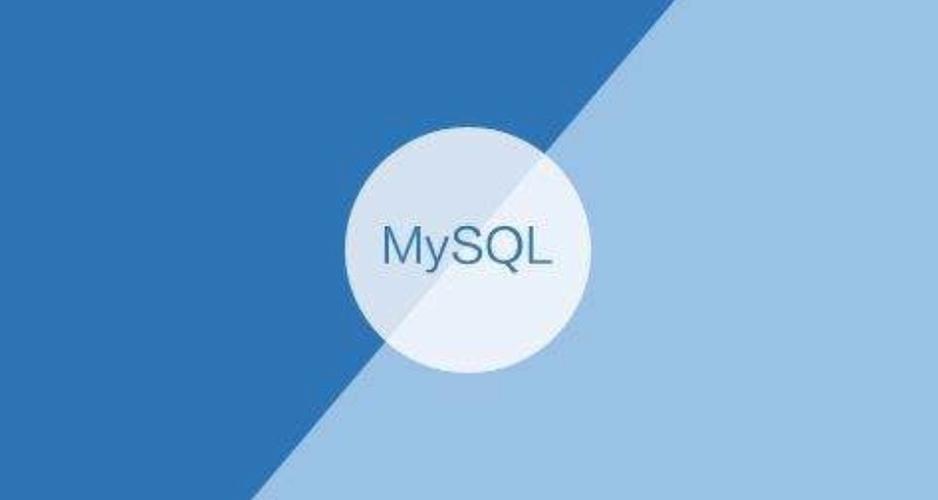
- wget https://dev.mysql.com/get/mysql80communityreleaseel61.noarch.rpm
- sudo yum localinstall mysql80communityreleaseel61.noarch.rpm
3. 安装MySQL 8社区版
执行以下命令安装MySQL 8:
- sudo yum install mysqlcommunityserver y
4. 启动MySQL服务
根据CentOS的版本使用相应的命令启动MySQL服务:
CentOS 8 或 CentOS 7:
- sudo systemctl start mysqld
CentOS 6:
- sudo service mysqld start
5. 获取临时密码
MySQL 8安装后会生成一个临时密码,可以通过以下命令查看:
- grep "A temporary password" /var/log/mysqld.log
输出示例:
- [Note] A temporary password is generated for root@localhost: Liaka*(Dka&^Kjs
请记下这串密码,它将在首次登录时用到。
6. 连接到MySQL并修改密码
使用临时密码连接到MySQL:
- mysql u root p
输入临时密码后,运行以下命令修改root用户的密码:
- ALTER USER 'root'@'localhost' IDENTIFIED BY 'new_password';
将new_password替换为你的新密码。
7. MySQL安全配置
运行以下命令进行MySQL的安全配置:
- sudo mysql_secure_installation
该命令将引导你完成一系列安全设置,包括:
设置root密码(如果尚未设置)。
移除匿名用户。
禁止root远程登录。
移除测试数据库并重新加载权限表。
8. 验证安装
通过运行以下命令验证MySQL是否正常运行:
- sudo systemctl status mysqld
输出应显示MySQL正在运行且没有错误。
常见问题及解决方法
Q1: 安装过程中出现GPG签名错误怎么办?
A1: 如果遇到GPG签名错误,可以尝试以下步骤解决:
1、确认你的系统时间是正确的,因为错误的系统时间可能导致签名验证失败。
- timedatectl setntp true
2、如果问题依然存在,可以跳过GPG检查:
- sudo yum install y nogpgcheck mysqlcommunityserver
Q2: 如何更改MySQL的数据目录?
A2: 要更改MySQL的数据目录,你需要编辑MySQL配置文件my.cnf并指定新的数据目录路径,如果你想将数据目录更改为/data/mysql_data,可以按照以下步骤操作:
1、创建新的数据目录并设置适当的权限:
- sudo mkdir p /data/mysql_data
- sudo chown R mysql:mysql /data/mysql_data
2、打开my.cnf文件(通常位于/etc/my.cnf或/etc/mysql/my.cnf):
- sudo vi /etc/my.cnf
3、添加或修改以下行以设置新的数据目录:
- [mysqld]
- datadir=/data/mysql_data
4、保存并关闭文件,然后重启MySQL服务:
- sudo systemctl restart mysqld
本文详细介绍了在CentOS上安装、配置和管理MySQL的过程,涵盖了从系统更新、安装MySQL、启动服务到安全配置的所有步骤,还提供了常见问题的解决方案,帮助用户顺利安装和使用MySQL,通过遵循本文的指导,用户可以在CentOS系统上搭建一个稳定且安全的MySQL环境,满足各种数据库需求。










